Table of Contents
![]() Related Posts
Related Posts
- 1. Tarayıcınızın En Son Sürümünü Kullanın
- 2. Arama Motoru Çerezlerinizi Temizleyin
- 3. Bozuk HTML5 Video Dosyalarını Onarın (Mükemmel Çalışıyor!)
- 4. Donanım Hızlandırmayı Devre Dışı Bırakın
- 5. Destekleyici Kodekleri İndirin
Günümüz dünyasında videolar, bilgi aktarmanın önemli bir yoludur ve eğitim, eğlence, pazarlama ve daha fazlası gibi çok amaçlı kullanılır. İlgi çekici ve bilgilendirici olabilen görsel ve işitsel bir deneyim sunarlar. İnsanlar bunları çeşitli sosyal medya platformlarına yüklerler, böylece izleyiciler aydınlatılabilir. Bunu yapmak için uyumlu bir video formatı gereklidir.
Çoğu modern web tarayıcısı tarafından desteklenen bu tür bir video standartlaştırılmış biçimi HTML5 biçimidir. İçerik oluşturucularının çalışmalarını hemen hemen tüm tarayıcılarda yayınlamasını kolaylaştıran güvenilir bir protokoldür. Ancak, bazen kullanıcılar HTML5 video dosyası bulunamadı hatasıyla karşılaşırlar. Bu, yanlış veya eksik dosya yolu gibi birden fazla nedenden kaynaklanabilir. Bu makalede, bu sorunun üstesinden gelmeniz için 5 kolay yol konusunda size yardımcı olacağız. Başlayalım!
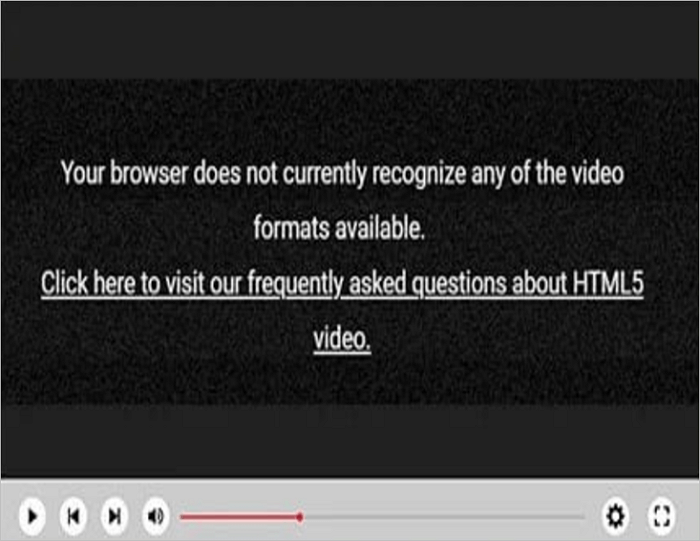
HTML5 Video Dosyası Bulunamadı Hatası Genel Bakışı
Bu hatanın neden devam ettiğini merak ediyor musunuz? Bu kısım tam size göre! HTML5 video dosya biçimi, web tarayıcılarında yerel video oynatmayı etkinleştirir. Ek uygulamalara ihtiyaç duymadan doğrudan bir web tarayıcısında oynatılabilen HTML5 uyumlu bir dijital videodur. HTML5, Adobe Flash gibi ekstra eklentilere olan gereksinimi ortadan kaldırarak HTML'nin önceki sürümlerinden daha akıcı ve daha açık video görüntülemeyi mümkün kılar.
Video dosyası eksik olduğunda veya tarayıcı tarafından erişilemediğinde, HTML5 video dosyası bulunamadı hatası sıklıkla görüntülenir. Bu sorun nedeniyle video oynatılamayabilir ve videoyu izlemeye çalışan kullanıcıyı hayal kırıklığına uğratır. Bu yanlışlığa neden olabilecek ek faktörler şunlardır:
Bozuk bağlantı veya hatalı dosya yolu: Video dosyasının eklenmesi gerekiyor veya yolu hatalı ve tarayıcı dosyayı bulamıyor.
Sunucu sorunları: Sunucu geçici olarak kapalı veya sorunlar yaşıyor ve dosyaya erişim engelleniyor.
Desteklenmeyen dosya biçimi: Video dosya biçimi tarayıcı tarafından desteklenmiyor olabilir ve bu da hatanın oluşmasına neden olabilir.
Bozuk dosya: Video dosyası hasarlı veya bozuk olabilir ve düzgün oynatılmasını engelleyebilir. Ve düzeltmek için bozuk dosya onarımı gerçekleştirmeniz gerekir.
Güncel olmayan tarayıcı: Bir web sitesi tarafından artık desteklenmeyen tarayıcı, dosyanın oynatılmasını engelleyebilir.
Video dosyasına erişim engellendi: Video dosyasına erişim, güvenlik ayarları veya güvenlik duvarları nedeniyle kısıtlanmış olabilir.
Yetersiz bant genişliği: Kullanıcının internet bağlantısı videoyu oynatamayabilir ve bu da bir hataya neden olabilir.
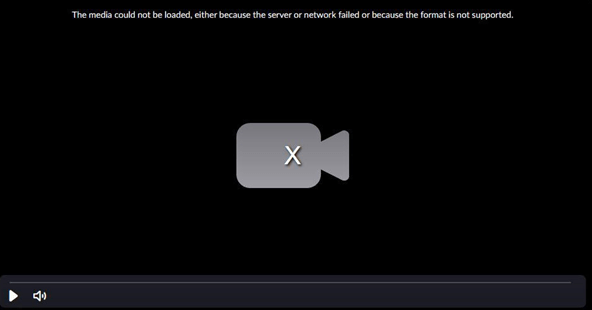
HTML5 Video Dosyası Bulunamadı Hatasını Düzeltmenin 5 Yolu
Bir videoyu oynatmaya çalışırken " HTML5 video dosyası bulunamadı " sorunuyla karşılaşırsanız bu durum can sıkıcı olabilir. İyi haber şu ki bu hata birkaç şekilde düzeltilebilir ve video oynatmanızı hızla kullanmaya geri dönmenizi sağlar. Bu sorun için bazı kapsamlı ve basit çözümler aşağıda açıklanmıştır:
#1. Tarayıcınızın En Son Sürümünü Kullanın
Videoları oynatmaya çalışırken "HTML5 video dosyası bulunamadı" hatası mı alıyorsunuz? Sorun tarayıcınızı güncelleyerek çözülebilir çünkü güncel olmayan bir sürüm video formatını desteklemeyebilir ve oynatma sorunlarına neden olabilir. Genellikle sürüm otomatik olarak güncellenir ancak tarayıcınızın, diyelim ki Google'ın güncel olduğundan emin olmak için aşağıdaki adımları izleyin:
Adım 1. Tarayıcınızı açın ve sağ üst köşedeki üç noktaya tıklayın.
Adım 2. Menüde "Yardım"a, ardından "Google Chrome Hakkında"ya tıklayın.

Adım 3. Güncellemeleri yüklemek için "Yeniden Başlat"a tıklayın.

#2. Arama Motoru Çerezlerinizi ve Önbelleklerinizi Temizleyin
Bu sorunu çözmenin bir diğer yolu da çerezleri ve önbellekleri temizlemektir. Çerezler veya önbellekler zamanla güncelliğini yitirebilir veya bozulabilir. Bu durum nihayetinde bir web sitesinin ne kadar iyi çalıştığını etkiler. Önbellekleri temizlemek yalnızca alan açmakla kalmaz, aynı zamanda sorunu da çözebilir. Chrome için aşağıdaki adımları izleyin:
Adım 1. Tarayıcıyı başlatın ve sağ üst köşedeki üç noktaya tıklayarak menüye erişin.
Adım 2. Menüye gidin ve "Ayarlar"ı seçin.

Adım 3. Ayarlar sekmesine gidin ve "Gizlilik ve güvenlik > Tarama Verilerini Temizle" seçeneğine tıklayın.

Adım 4. Tercih ettiğiniz dönemi ve dönemi seçip "Verileri Temizle" butonuna tıklayın.

#3. Windows 11/10/8/7'de Bozuk HTML5 Video Dosyalarını Onarın [Önerilen]
Bozuk HTML5 video dosyalarını nasıl düzelteceğinizi mi merak ediyorsunuz? Doğru yerdesiniz! Bir video onarım uygulaması kullanmak, Windows'ta bozuk HTML5 video dosyalarını onarmanın en basit ve en etkili yollarından biridir. Bu dosyalar, EaseUS Fixo adlı çevrimiçi video onarım aracı kullanılarak düzeltilebilir.
EaseUS Video Repair üstün bir video onarım yazılımıdır . Kapsamlı özellikleri, videolarınızın orijinal hallerine geri yükleneceğinden emin olmanızı sağlar. MP4 onarımı , MOV onarımı, AVI onarımı, MKV onarımı vb. dahil olmak üzere birden fazla video formatının onarımına olanak tanır.
Bugün deneyin ve video onarımının gücünü kendiniz deneyimleyin.
Adım 1. Yerel bilgisayarınızda Fixo'yu açın. "Video Repair"e tıklayın ve "Add Videos"a tıklayarak bozuk MP4/MOV/AVI/MKV/3GP/FLV/MKV/WMV video dosyalarını ekleyin.

Adım 2. İşaretçiyi bir videoya getirin ve tek video onarım sürecini başlatmak için "Onar" düğmesine tıklayın. Tüm videoları onarmak istiyorsanız "Hepsini Onar"a tıklayın.

Adım 3. Birkaç dakika bekleyin ve bozulmuş videolar onarılacaktır. Videoları önizlemek için oynatma simgesine tıklayın. Oynatma simgesinin yanındaki "Kaydet" düğmesine tıklayarak tek bir videoyu kaydedebilirsiniz. Onarılan tüm videoları kaydetmek istiyorsanız "Hepsini Kaydet"i seçin.

Adım 4. Hızlı onarım başarısız olursa, gelişmiş onarım modunu kullanmalısınız. "Gelişmiş Onarım"a tıklayın ve bir örnek video ekleyin. Emin olmak için "Onayla"yı seçin.

Adım 5. Bozuk ve örnek videolarla ilgili ayrıntılı bilgilerin bir listesi gösterilecektir. Gelişmiş video onarım sürecini başlatmak için "Şimdi Onar"a tıklayın. Onarım tamamlandığında, videoları görüntüleyebilir ve onarılan video dosyalarını uygun bir hedefe kaydetmek için "Kaydet" düğmesine tıklayabilirsiniz.

#4. Bulunamayan HTML5 Video Dosyasını Düzeltmek İçin Donanım Hızlandırmayı Devre Dışı Bırakın
Bu sorunu aşmanın bir diğer yolu da web tarayıcılarının donanım hızlandırmasını devre dışı bırakmaktır. Tarayıcıya daha fazla kaynak atayarak işlem hızını artırır. Bazen bu dosya bulunamadı hatasına yol açabileceğinden dezavantaj da olabilir. Aşağıda belirtilen kolay takip edilebilir adımları kullanarak Chrome gibi tarayıcıların ayarlarından devre dışı bırakarak bu sorunu aşabilirsiniz:
Adım 1. Sağ üst köşedeki "üç nokta" simgesine tıklayın ve "Ayarlar"a tıklayın.
Adım 2. Sol menüden "Sistem"e tıklayın.

Adım 3. Son olarak, "Kullanılabilir olduğunda donanım hızlandırmayı kullan" seçeneğini göreceksiniz. Bunu açıp kapatmanız ve devre dışı bırakmanız gerekir.

Tekrar videoyu oynatmayı deneyin; hata azalmış olmalı.
#5. HTML5'in Destekleyici Kodeklerini İndirin
HTML5 deneyiminizi geliştirmek ve can sıkıcı dosya desteklenmiyor hatalarını bir daha asla görmemek mi istiyorsunuz? Bu bölüm tam size göre! HTML5'in Desteklenen Kodekleri, HTML5'in desteklediği ses ve video kodlama formatlarını ifade eder. Farklı web tarayıcıları farklı kodekleri destekler ve bu da uyumluluk sorunlarına yol açabilir.
Bu sorunu düzeltmek için desteklenen kodekleri edinmek önemlidir. HTML5'in Destekleyici Kodeklerini indirmek için web tarayıcınızın resmi web sitesini kontrol edin, kodek sağlayıcı web sitelerini ziyaret edin veya bir kodek paketi indirin.
Çözüm
Sonuç olarak, HTML5 Video Dosyası Bulunamadı sorununu düzeltmenin birkaç yolu vardır. Sorun düzeltilebilir ve video oynatma işlemi bu makaledeki kapsamlı adım adım talimatlar kullanılarak yeniden başlatılabilir. Bu hatayı başarıyla düzeltebilecek üçüncü taraf bir yazılım olarak EaseUS Fixo'yu kullanmanız önerilir. Bu makalenin, herhangi bir engel olmadan içeriğinizi birden fazla tarayıcıda yayınlamanıza ve görüntülemenize yardımcı olmasını umuyoruz.
HTML5 Video Dosyası Bulunamadı SSS
HTML5 video dosyası bulunamadı hatasını çözmek için yapılabilecek düzeltmeler hakkında konuşmaya devam ettikten sonra aklınıza bazı sorular gelebilir; cevaplarını burada bulabilirsiniz:
1. HTML5 video Chrome'da neden bulunmuyor?
Chrome, uygunsuz bir dosya yolu, diğer tarayıcılarla uyumluluk sorunları, desteklenmeyen bir video biçimi, ağ bağlantı sorunları, video dosyası bozulması, geçersiz bir dosya biçimi veya güncel olmayan bir tarayıcı sürümü nedeniyle HTML5 videolarını görüntüleyemeyebilir. Bu sorunları bulup çözerek HTML5 videolarınızın Chrome'da kesintisiz oynatılmasını sağlayabilirsiniz.
2. HTML5'i nasıl kurarım?
HTML5'i açıkça yüklemeniz gerekmez, çünkü Google Chrome ve daha fazlası dahil olmak üzere birçok son web tarayıcısıyla birlikte gelir. Web içeriği oluşturmak ve yapılandırmak için kullanılan bir işaretleme dilidir. Bu nedenle, herhangi bir yazılım veya ek eklenti indirmeden içeriğinizi web tarayıcılarında düzenleyebilir ve milyonlarca kullanıcıya sunabilirsiniz.
3. HTML5'i ücretsiz indirebilir miyim?
Evet, HTML5, ödeme yapmaya gerek olmayan ücretsiz ve herkese açık bir işaretleme dilidir. Ücretsizdir; herkes lisans olmadan web siteleri ve çevrimiçi uygulamalar oluşturabilir. HTML5 kullanmak için herhangi bir ek yazılım indirmeye gerek yoktur. Bunun dışında, HTML5 öğrenmek için birçok ücretsiz kaynak mevcuttur. Bunlara çevrimiçi eğitimler ve daha fazlası dahildir.
4. Chrome'un dosyaları indirmemesi sorunu nasıl düzeltilir?
Google Chrome'da dosyaları indirmeme sorunu yaşıyorsanız, bu sorunu çözmek için aşağıdaki adımları deneyebilirsiniz:
- İnternet bağlantınızı kontrol edin
- Tarayıcı önbelleğini temizle
- Chrome'u güncelle
- Antivirüs yazılımını devre dışı bırakın
Was This Page Helpful?